Windows 10 ist leider oft mit unerwünschter Software, sogenannter Bloatware, vorinstalliert. Dies stellt einen wiederkehrenden Kritikpunkt an Microsofts Betriebssystem dar. Moderne Betriebssysteme, sowohl für Desktop- als auch Mobilgeräte, bieten Nutzern eigentlich die Möglichkeit, vorinstallierte Standardanwendungen zu deinstallieren. Im Gegensatz dazu hat Windows 10 seinem System unnötige Apps und sogar Spiele hinzugefügt. Neben diesen Spielen werden auch Anwendungen wie beispielsweise der 3D Builder installiert, die von vielen Nutzern vermutlich kaum verwendet werden. Zwar lassen sich diese Anwendungen entfernen, doch dies kostet Zeit und Mühe. Das PowerShell-Skript Windows10Debloater bietet hier eine Lösung, um Bloatware unter Windows 10 zu entfernen, ohne das System zu beschädigen.
Es gibt zahlreiche Ansätze und Softwarelösungen, um Bloatware unter Windows 10 zu entfernen. Einige empfehlen die manuelle Deinstallation jeder einzelnen App, was zwar funktioniert, wenn man nur eine Anwendung wie Candy Crush entfernen möchte. Wer jedoch alle unnötigen Anwendungen loswerden möchte, findet mit diesem Skript eine praktikable Lösung, die das System nicht beschädigt und sogar eine Wiederherstellung ermöglicht, sollte etwas schiefgehen.
Bloatware effizient entfernen
Das Windows10Debloater Skript ist ein PowerShell-Skript, das nach einem Rechtsklick mit PowerShell ausgeführt werden kann. Damit das Skript jedoch ordnungsgemäß funktioniert, muss zunächst die PowerShell-Ausführungsrichtlinie angepasst werden, damit es Änderungen am System vornehmen darf. Das Skript kann in zwei Modi ausgeführt werden: im stillen oder im interaktiven Modus.
Der stille Modus führt alle Aktionen selbstständig durch, während der interaktive Modus den Benutzer fragt, ob er beispielsweise einen Wiederherstellungspunkt erstellen möchte.

Nachdem die gewünschten Backups und Wiederherstellungspunkte erstellt wurden, entfernt das Skript Bloatware zügig von Windows 10. Es fragt dabei nicht nach, welche Elemente behalten werden sollen. Um zu erfahren, welche Elemente das Skript entfernt, empfiehlt es sich, die Github-Seite des Skripts aufzusuchen.
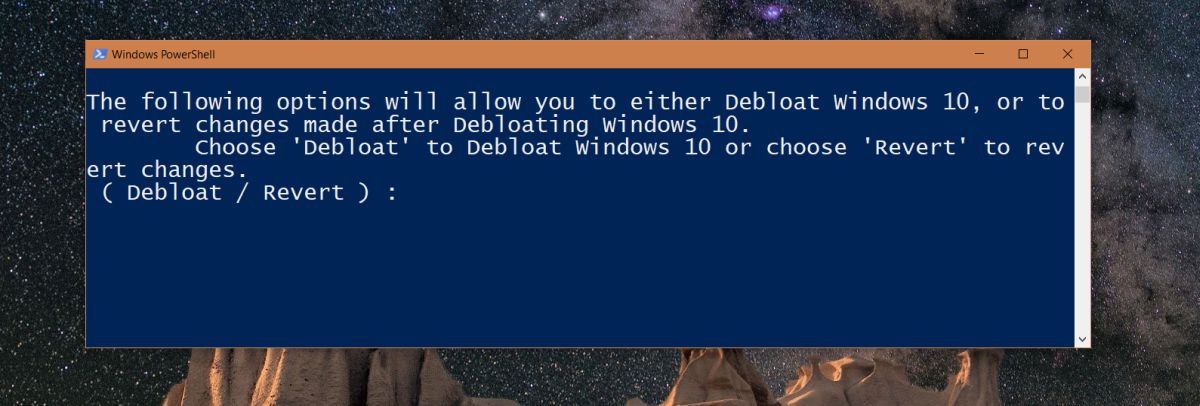
Die Stärke dieses Skripts gegenüber manueller Deinstallation oder anderen Methoden liegt darin, dass es beim Entfernen von Anwendungen auch die Windows-Registrierung bereinigt und Aufgaben deaktiviert. Umgekehrt werden beim Wiederherstellen von Bloatware auch die entsprechenden Registrierungsschlüssel wiederhergestellt. Zwar gibt es keine Garantien, da es sich um Windows 10 handelt, doch die Wahrscheinlichkeit, dass etwas schiefgeht, ist hier geringer.
Es wird dringend empfohlen, die vollständige Liste der vom Skript entfernten Elemente zu prüfen, bevor es ausgeführt wird. Das Skript entfernt auch einige geplante Aufgaben, die zwar angeblich keine Auswirkungen auf das Betriebssystem haben, jedoch in manchen Fällen nützlich sein können. Daher sollte das Skript nicht blind ausgeführt werden. Wenn bestimmte Apps beibehalten oder bestimmte Aufgaben nicht deaktiviert werden sollen, müssen die Anwendungen möglicherweise manuell entfernt oder die gewünschten Apps und Aufgaben nach der Ausführung des Skripts manuell wiederhergestellt werden.